Moderación con listas de imágenes personalizadas en la consola de API
Use List Management API en Azure Content Moderator para crear listas de imágenes personalizadas. Utilice las listas de imágenes personalizadas con Image Moderation API. La operación de moderación de imágenes evalúa la imagen. Si crea listas personalizadas, la operación la compara también con las imágenes de las listas personalizadas. Puede utilizar listas personalizadas para bloquear o permitir la imagen.
Nota
Hay un límite máximo de 5 listas de imágenes y cada una de ellas no debe superar las 10 000 imágenes.
Puede utilizar List Management API para realizar las tareas siguientes:
- Crea una lista.
- Agregar imágenes a una lista.
- Filtrar imágenes con imágenes de una lista.
- Eliminar imágenes de una lista.
- Eliminar una lista.
- Editar información de la lista.
- Actualizar el índice para que los cambios en la lista se incluyan en un nuevo examen.
Uso de la consola de API
Antes de probar la API en la consola en línea, necesita la clave de suscripción. Se encuentra en la pestaña Configuración, en el cuadro Ocp-Apim-Subscription-Key. Para más información, consulte Información general.
Actualización del índice de búsqueda
Después de realizar cambios en una lista de imágenes, debe actualizar su índice para que los cambios se incluyan en análisis futuros. Este paso es similar a cómo un motor de búsqueda de escritorio (si está habilitado) o un motor de búsqueda en web actualiza continuamente su índice para incluir nuevos archivos o páginas.
En la referencia de Image List Management API, en el menú de la izquierda, seleccione Image Lists (Listas de imágenes) y, a continuación, seleccione Refresh Search Index (Actualizar índice de búsqueda).
Se abre la página Image Lists - Refresh Search Index (Listas de imágenes: actualizar índice de búsqueda).
En Open API testing console (Abrir consola de pruebas de API), seleccione la región que mejor describa su ubicación.

Se abre la consola de API Image Lists - Refresh Search Index (Listas de imágenes: actualizar índice de búsqueda).
En el cuadro listId, escriba el identificador de lista. Escriba la clave de suscripción y, a continuación, seleccione Enviar.
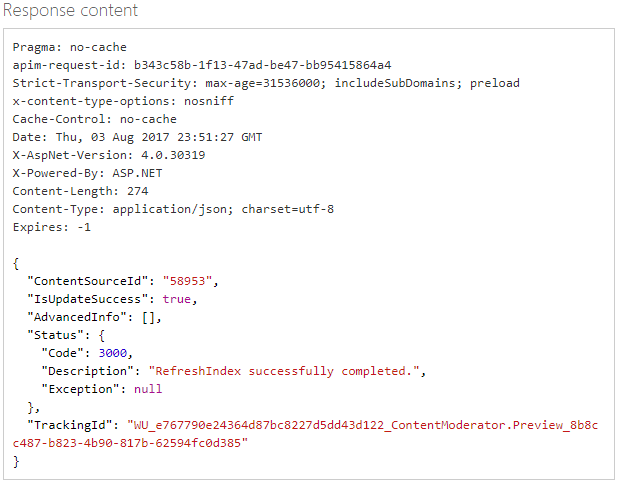
Creación de una lista de imágenes
Vaya a la referencia de Image List Management API.
Se abre la página Image Lists - Create (Listas de imágenes: crear).
En Open API testing console (Abrir consola de pruebas de API), seleccione la región que mejor describa su ubicación.

Se abre la consola de API Image Lists - Create (Listas de imágenes: crear).
En el cuadro Ocp-Apim-Subscription-Key, especifique la clave de suscripción.
En el cuadro Cuerpo de la solicitud, escriba los valores para Nombre (por ejemplo, MyList) y Descripción.
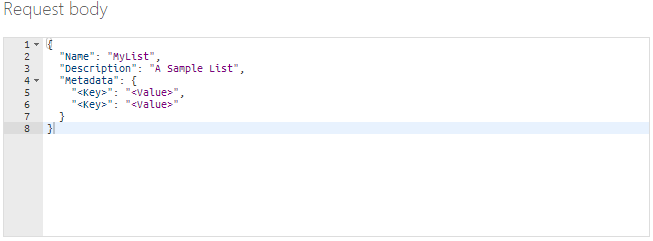
Utilice marcadores de posición de par clave-valor para asignar más metadatos descriptivos a la lista.
{ "Name": "MyExclusionList", "Description": "MyListDescription", "Metadata": { "Category": "Competitors", "Type": "Exclude" } }Agregue metadatos de lista como pares clave-valor y no las imágenes reales.
Seleccione Enviar. Se crea una lista. Tenga en cuenta que el valor de ID está asociado a la nueva lista. Necesitará este identificador para otras funciones de administración de la lista de imágenes.
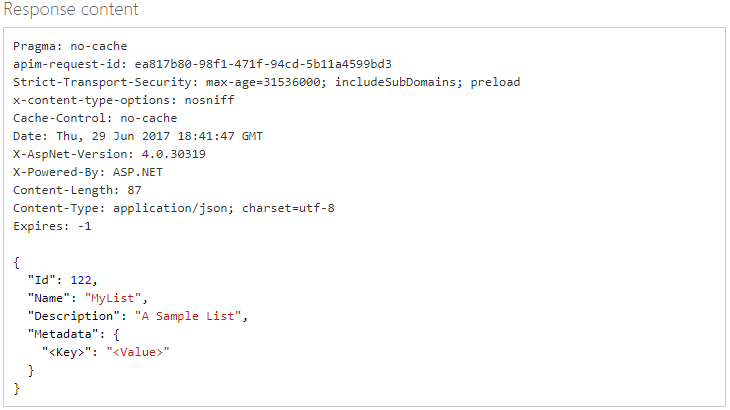
A continuación, agregue imágenes a MyList. En el menú de la izquierda, seleccione Imageny, a continuación, seleccione Agregar imagen.
Se abre la página Image - Add Image (Imagen: agregar imagen).
En Open API testing console (Abrir consola de pruebas de API), seleccione la región que mejor describa su ubicación.

Se abre la consola de API Image - Add Image (Imagen: agregar imagen).
En el cuadro listId, escriba el identificador de lista que generó y, a continuación, escriba la dirección URL de la imagen que desea agregar. Escriba la clave de suscripción y, a continuación, seleccione Enviar.
Para comprobar que la imagen se ha agregado a la lista, en el menú izquierdo, seleccione Image (Imagen) y, a continuación, seleccione Get All Image Ids (Obtener todos los identificadores de imagen).
Se abre la consola de API Image - Get All Image Ids (Imagen: obtener todos los identificadores de imagen).
En el cuadro listId, escriba el identificador de lista y, a continuación, escriba la clave de suscripción. Seleccione Enviar.
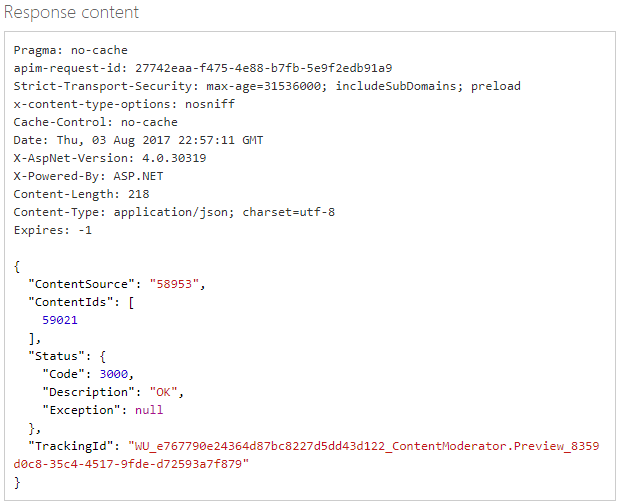
Agregue unas cuantas imágenes más. Ahora que ha creado una lista personalizada de imágenes, intente evaluar imágenes mediante el uso de esta lista.
Eliminación de imágenes y listas
La eliminación de una imagen o una lista es sencilla. Puede utilizar la API para realizar las siguientes tareas:
- Elimine una imagen. (Image - Delete [Imagen: eliminar])
- Eliminar todas las imágenes de una lista sin eliminar la lista. (Image - Delete All Images [Imagen: eliminar todas las imágenes])
- Eliminar una lista y todo su contenido. (Image Lists - Delete [Listas de imágenes: eliminar])
En este ejemplo se elimina una única imagen:
En la referencia de Image List Management API, en el menú de la izquierda, seleccione Image (Imagen) y, a continuación, seleccione Eliminar.
Se abre la página Image - Delete (Imagen: eliminar).
En Open API testing console (Abrir consola de pruebas de API), seleccione la región que mejor describa su ubicación.

Se abre la consola de API Image - Delete (Imagen: eliminar).
En el cuadro listId, escriba el identificador de la lista de la que quiere eliminar un término. Este es el número que se devuelve en la consola Image - Get All Image Ids (Imagen: obtener todos los identificadores de imagen) para MyList. A continuación, escriba el ImageId de la imagen que desea eliminar.
En nuestro ejemplo, el identificador de lista es 58953, el valor de ContentSource. El identificador de la imagen es 59021, el valor de ContentIds.
Escriba la clave de suscripción y, a continuación, seleccione Enviar.
Para comprobar que se ha eliminado la imagen, use la consola Image - Get All Image Ids (Imagen: obtener todos los identificadores de imagen).
Cambio de la información de la lista
Puede editar el nombre y la descripción de una lista y agregar elementos de metadatos.
En la referencia de Image List Management API, en el menú de la izquierda, seleccione Image Lists (Listas de imágenes) y, a continuación, seleccione Update Details (Actualizar detalles).
Se abre la página Image Lists - Update Details (Listas de imágenes: actualizar detalles).
En Open API testing console (Abrir consola de pruebas de API), seleccione la región que mejor describa su ubicación.

Se abre la consola de API Image Lists - Update Details (Listas de imágenes: actualizar detalles).
En el cuadro listId, escriba el identificador de lista y, a continuación, escriba la clave de suscripción.
En el Cuerpo de la solicitud, realice las ediciones y, a continuación, seleccione el botón Enviar que aparece en la página.
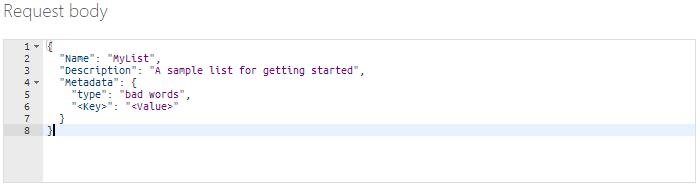
Pasos siguientes
Usar la API REST en el código o empezar en Image lists .NET quickstart (Inicio rápido de las listas de imágenes con .NET) para integrar la aplicación.